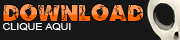Textures Pack Bacana
[OFF] Sei que o blog ta abandonadão, e não tenho previsão pra voltar a postar num ritmo legal, porque não tou jogando muito MC, por causa de outros jogos =/.
----------------//----------------//--------------------
Achei no fórum um site que permite que você escolha como quer o seu pacote de texturas, é totalmente compativel com o sistema de texturas ingame, é 16x16, tem gente que não gosta mas eu achei bem bacana.
Ao entrar no site tem 2 links, em um você baixa o pack padrão e no outro uma super página pra selecionar as caracteristicas do seu pack, boa diversão ;D
----------------//----------------//--------------------
 |
| Clica aqui ;D |
Ao entrar no site tem 2 links, em um você baixa o pack padrão e no outro uma super página pra selecionar as caracteristicas do seu pack, boa diversão ;D
Minecraft - Hallowen Com Abóboras!
É pessoal eu demorei um pouco mais fiz uma arte no mc...
Obviamente demorou para achar as abóboras...Achei 2 logo ai o resto, bem foi mais fácil podemos dizer...
Fui fazendo letra por letra e tirei algumas fotos:


No final ficou assim:

E achei que no final ficou bem legal, a noite brilhando e tudo, fiz até um vídeo xD
Obviamente demorou para achar as abóboras...Achei 2 logo ai o resto, bem foi mais fácil podemos dizer...
Fui fazendo letra por letra e tirei algumas fotos:


No final ficou assim:

E achei que no final ficou bem legal, a noite brilhando e tudo, fiz até um vídeo xD
Cartograph. O Que É E Como Usar.
Cartograph é um utilitário que, vasculha seu save-game, e cria uma imagem em visão de cima (Ou obliqua) no formato .png. O bacana dele é que existem diversas opções sobre como tirar sua foto, como noite, dia, escala de altura, escala de cavernas, entre outros, e ainda é possivel adicionar um valor dec para encontrar só um determinado tipo de material, por exemplo, encontrar apenas Cobblestone, apenas madeira, entre outros, você pode conferir o valor de cada material neste link.
Neste tópico do fórum oficial você encontra mais informações e o link de download do programa.
 Você pode ver um exemplo de como o programa funciona com essa imagem, é bom lembrar que ele pode demorar um pouco para gerar a imagem quando o savegame é grande (10mb+) e consome bastante memória Ram, portanto, dependendo do seu computador pode não ser recomendado rodar o programa junto com outro processo.
Você pode ver um exemplo de como o programa funciona com essa imagem, é bom lembrar que ele pode demorar um pouco para gerar a imagem quando o savegame é grande (10mb+) e consome bastante memória Ram, portanto, dependendo do seu computador pode não ser recomendado rodar o programa junto com outro processo.
Em um próximo tutorial, vou ensinar como encontrar fácilmente alguns segredos do jogo com esse programa.
Neste tópico do fórum oficial você encontra mais informações e o link de download do programa.
 Você pode ver um exemplo de como o programa funciona com essa imagem, é bom lembrar que ele pode demorar um pouco para gerar a imagem quando o savegame é grande (10mb+) e consome bastante memória Ram, portanto, dependendo do seu computador pode não ser recomendado rodar o programa junto com outro processo.
Você pode ver um exemplo de como o programa funciona com essa imagem, é bom lembrar que ele pode demorar um pouco para gerar a imagem quando o savegame é grande (10mb+) e consome bastante memória Ram, portanto, dependendo do seu computador pode não ser recomendado rodar o programa junto com outro processo.Em um próximo tutorial, vou ensinar como encontrar fácilmente alguns segredos do jogo com esse programa.